Nesta página, descrevemos os painéis legados do Looker, semelhantes ao painel a seguir. Atualize a nova experiência do painel do Looker para ter um desempenho mais rápido, aparência moderna e atualizada, além de filtros personalizáveis e fáceis de usar.
Após navegar para uma aparência ou painel de interesse, você pode ver e fazer alterações temporárias nesse conteúdo, como filtrar os dados ou alterar um fuso horário. Contanto que você não salve as alterações, é possível visualizar e modificar os painéis e as aparências legados sem afetar ninguém.
Nesta página, explicamos como usar um painel legado de outras maneiras, por exemplo, para fazer o download de um painel legado ou usar um painel legado para começar a explorar suas próprias perguntas relacionadas. Consulte a página de documentação Como visualizar as aparências para ter uma visão semelhante à de uma visualização. Saiba mais sobre como navegar e explorar dados antes de começar a editar visuais ou editar painéis legados.
Introdução ao painel legado
Um painel legado é um conjunto de visualizações, textos e consultas que são exibidas como blocos juntos em uma página:

Os painéis podem ser compostos por blocos com base em texto, Aparências salvas ou consultas específicas desse painel.
Para visualizar um painel legado, navegue até a pasta que contém o painel legado e clique no nome do painel legado (conforme mostrado na seção Como abrir um painel salvo nesta página). Para saber mais sobre como editar e gerenciar seu próprio painel legado, consulte a página de documentação Como editar painéis legados.
Abrir um painel legado salvo
Para abrir um painel legado salvo:

- Clique no menu Procurar.
- Navegue até a pasta ou página apropriada.
- Clique no nome do painel legado para abri-lo.
Se o administrador tiver ativado a Navegação avançada Recursos do Labs, você pode usar o novo painel de navegação à esquerda para navegar até um painel de controle.
Como alternar entre painéis legados e painéis
Dependendo das suas permissões e das configurações aplicadas pelo administrador do Looker à instância do Looker, é possível alternar entre os painéis legados e novos painéis por meio do menu do painel ou do URL do painel.
Upgrade de painéis legados
É possível fazer o upgrade permanente de um painel legado pelo menu da engrenagem do painel ou temporariamente, alterando o URL do painel.
Como fazer upgrade usando o menu do painel
Se você tiver o nível de acesso Gerenciar acesso, Editar para editar um painel legado, faça upgrade dele no menu de engrenagem no canto superior direito do painel. Selecione Fazer upgrade do painel. Esta opção de menu altera a exibição padrão do painel.
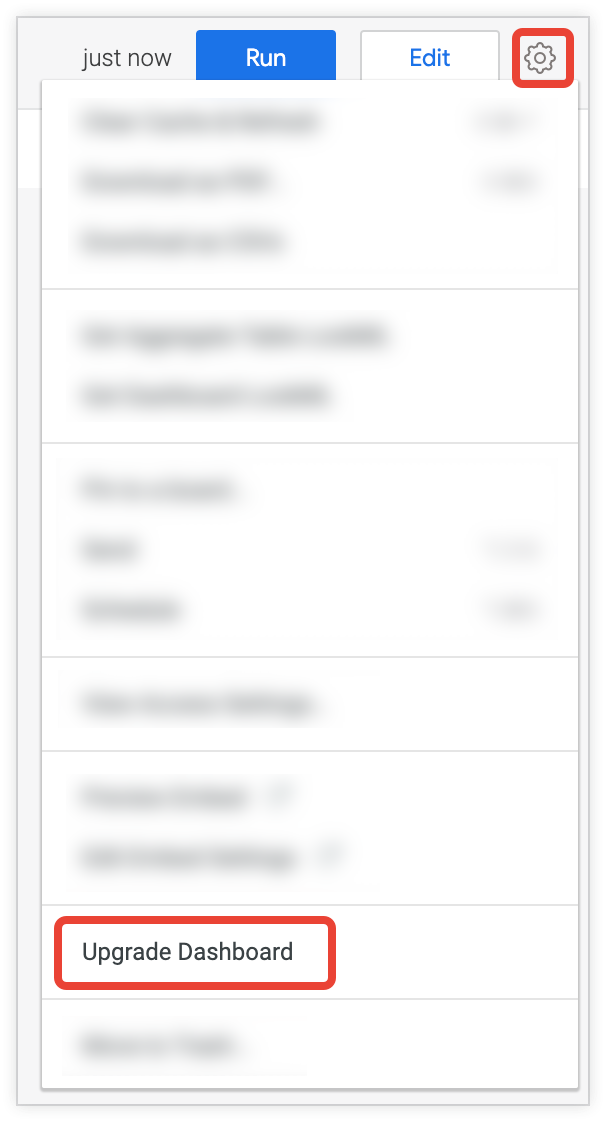
Como fazer upgrade pelo URL
Como reverter painéis para painéis legados
É possível reverter um painel para um painel legado permanentemente usando o menu de três pontos ou alterando temporariamente o URL do painel.
Reversão usando o menu do painel
Se você tiver o nível de acesso Gerenciar acesso, editar para editar um painel, e o administrador do Looker tiver ativado o recurso legado Reverter para painéis legados, você poderá reverter para o estilo de painel legado usando o menu do painel de três pontos no canto superior direito do painel. Selecione Reverter para o painel legado. Esta opção de menu altera a exibição padrão do painel.
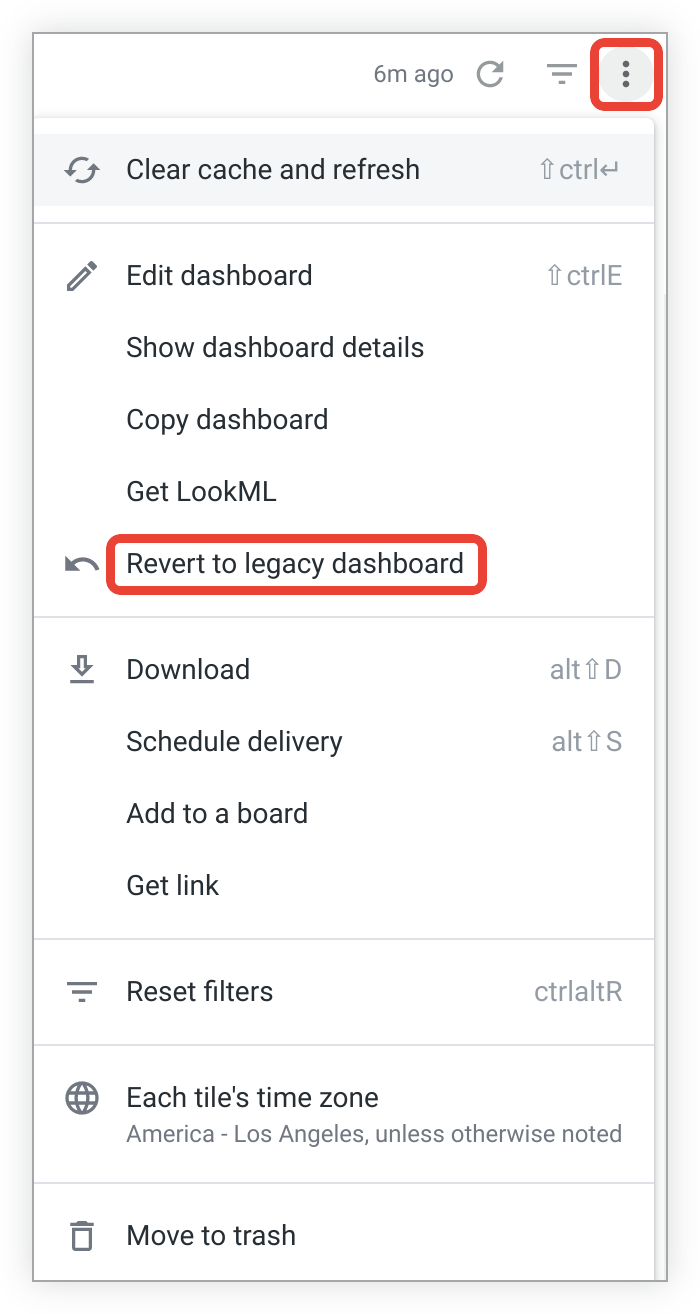
Se essa opção do menu não for exibida, verifique com seu administrador do Looker as permissões de conteúdo ou se o recurso legado está ativado.
Como reverter usando o URL
Como fazer upgrade e reverter painéis do LookML
Quando você seleciona Fazer upgrade do painel ou Reverter para o painel legado no menu de um painel do LookML, o Looker exibe uma janela com instruções sobre como fazer upgrade ou reverter o LookML para o painel. A janela também permite que você copie o LookML necessário para fazer a mudança.
Para fazer upgrade ou reverter, é necessário ter a permissão develop e editar o arquivo LookML em que o painel é baseado. O parâmetro preferred_viewer no arquivo LookML configura a renderização do painel. Para fazer upgrade, adicione preferred_viewer ao cabeçalho do arquivo do painel e atribua a ele o valor dashboards-next. Para fazer downgrade, dê a preferred_viewer o valor de dashboards.
Fazer alterações temporárias em um painel legado
É possível fazer alguns tipos de alterações temporárias em um painel legado sem afetar ninguém, como mudar o fuso horário. Se o painel legado tiver filtros, você também poderá mudar os valores do filtro para restringir o painel a determinados tipos de dados.
Para salvar essas alterações para que elas fiquem visíveis para outros usuários, consulte a página de documentação Como editar painéis legados.
Alterar valores de filtro do painel legado
Os painéis legados do Looker podem ter um ou mais filtros que afetam um ou mais blocos. Para uma visão geral dos tipos de filtro disponíveis no Looker, consulte a página de documentação Como filtrar e limitar dados.
No painel legado, é possível alterar os valores do filtro para ver como os dados mudam. As alterações não afetarão mais ninguém, a menos que você edite o painel e salve as mudanças. Se um ou mais blocos não forem atualizados quando você alterar um valor de filtro, o filtro só poderá se aplicar a esses blocos se você editar o painel.
Por exemplo, os painéis legados geralmente têm um filtro que especifica o número de dias a serem incluídos. Clique na seção "Filtro" para ver o filtro:

Use os menus suspensos para mudar as opções de filtro:
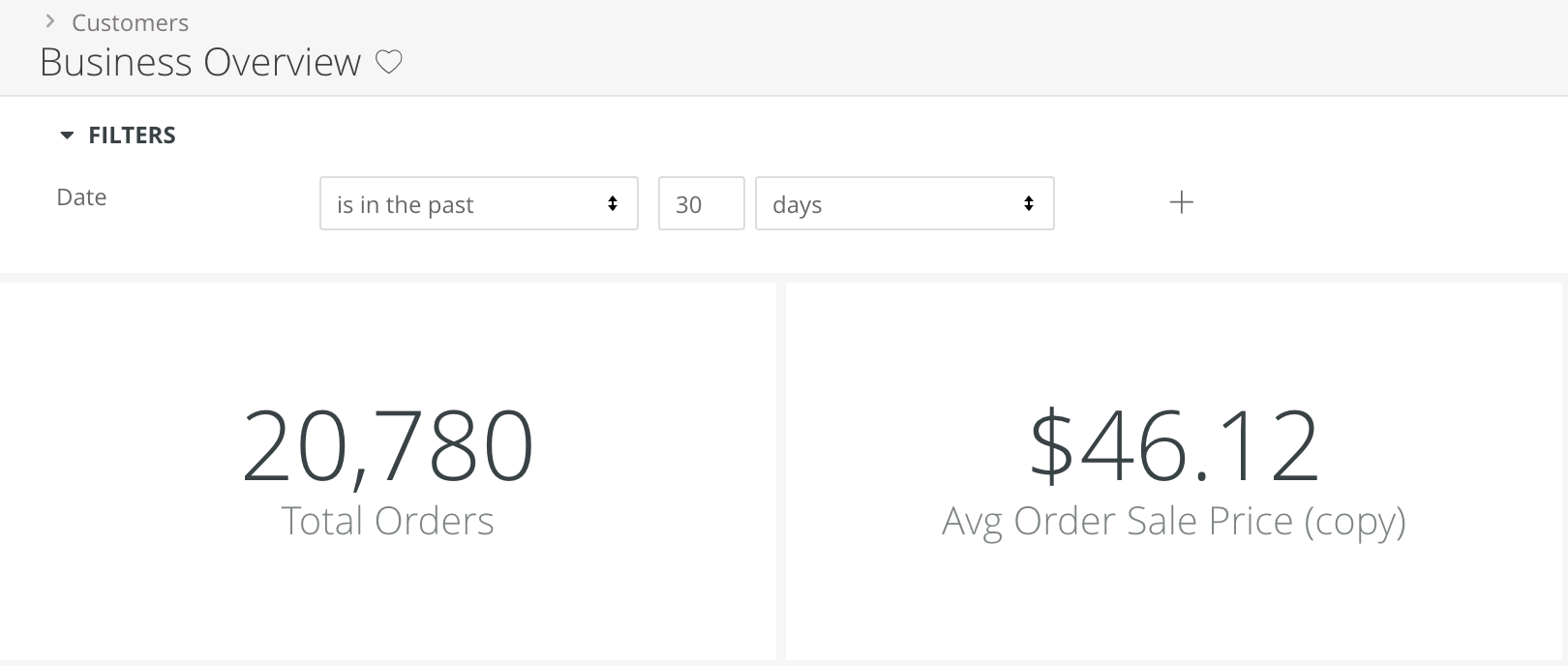
Nos menus suspensos, uma das opções é Correspondências (avançado), que permite que você use as opções avançadas de filtragem.
Outra opção nas listas suspensas é corresponder a um atributo de usuário, que permite personalizar um painel legado para cada usuário que o visualiza.
Configurar um fuso horário legado do painel
O fuso horário aplicado ao painel legado pode afetar os resultados mostrados, devido a pequenas diferenças nas horas exatas usadas para dados baseados em tempo. Por isso, recomendamos alterar o fuso horário do seu painel se você tiver interesse nos dados porque eles se aplicam a uma região diferente.
Se o administrador tiver ativado a configuração Fuso horário específico do usuário, use o menu suspenso de fuso horário para especificar o fuso horário em que o painel legado é executado:

Escolha uma das seguintes opções:
- Fuso horário de cada bloco para que todos os blocos sejam executados no fuso horário em que foram salvos
- Fuso horário de visualização para que todos os blocos sejam executados no fuso horário selecionado nas configurações da conta
- Qualquer um dos fusos horários listados no menu suspenso para que todos os blocos sejam executados nesse fuso horário
Depois de sair do painel legado, o fuso horário voltará ao padrão padrão atribuído à sua conta do Looker.
Se um fuso horário estiver definido como Cada bloco e fuso horário do bloco, e todos os blocos no painel de controle não usarem o fuso horário padrão, que é definido nas configurações da conta, um ícone de relógio será exibido no canto superior direito dos blocos. Passe o cursor sobre o ícone de relógio para ver o fuso horário que o bloco está usando.
![]()
Atualização de dados em um painel legado
Os painéis legados do Looker não são snapshots estáticos de dados de um momento específico. Os painéis do Looker coletam dados do banco de dados ativo quando você carrega a página. Normalmente, o Looker tem acesso aos dados assim que eles chegam ao banco de dados.
Se o administrador do Looker tiver ativado o recurso Painéis instantâneos do Labs, o painel legado será carregado imediatamente com base nos dados que foram extraídos na vez em que o painel legado foi executado. Ele vai executar novas consultas em segundo plano e atualizar os blocos do painel legado à medida que forem concluídos. Para saber se você está analisando dados atualizados, verifique o canto superior direito do bloco. Um ícone de carregamento significa que uma nova consulta está em execução, o que significa que o bloco será atualizado quando a consulta for concluída.
O canto superior direito do painel legado mostra há quanto tempo os dados foram recuperados:

Para acessar dados novos, clique no ícone de engrenagem no canto superior direito e selecione Limpar cache &atualizar para executar novamente as consultas de todos os blocos no painel legado. Se você quiser atualizar um bloco de painel legado específico, clique no ícone de três pontos e escolha Limpar cache e atualizar.
O uso frequente da opção Limpar cache e atualização em um painel legado com muitos blocos ou relatórios muito grandes pode sobrecarregar seu banco de dados. Verifique a idade dos dados do painel legado à esquerda do botão Executar para ver se a atualização é realmente necessária.
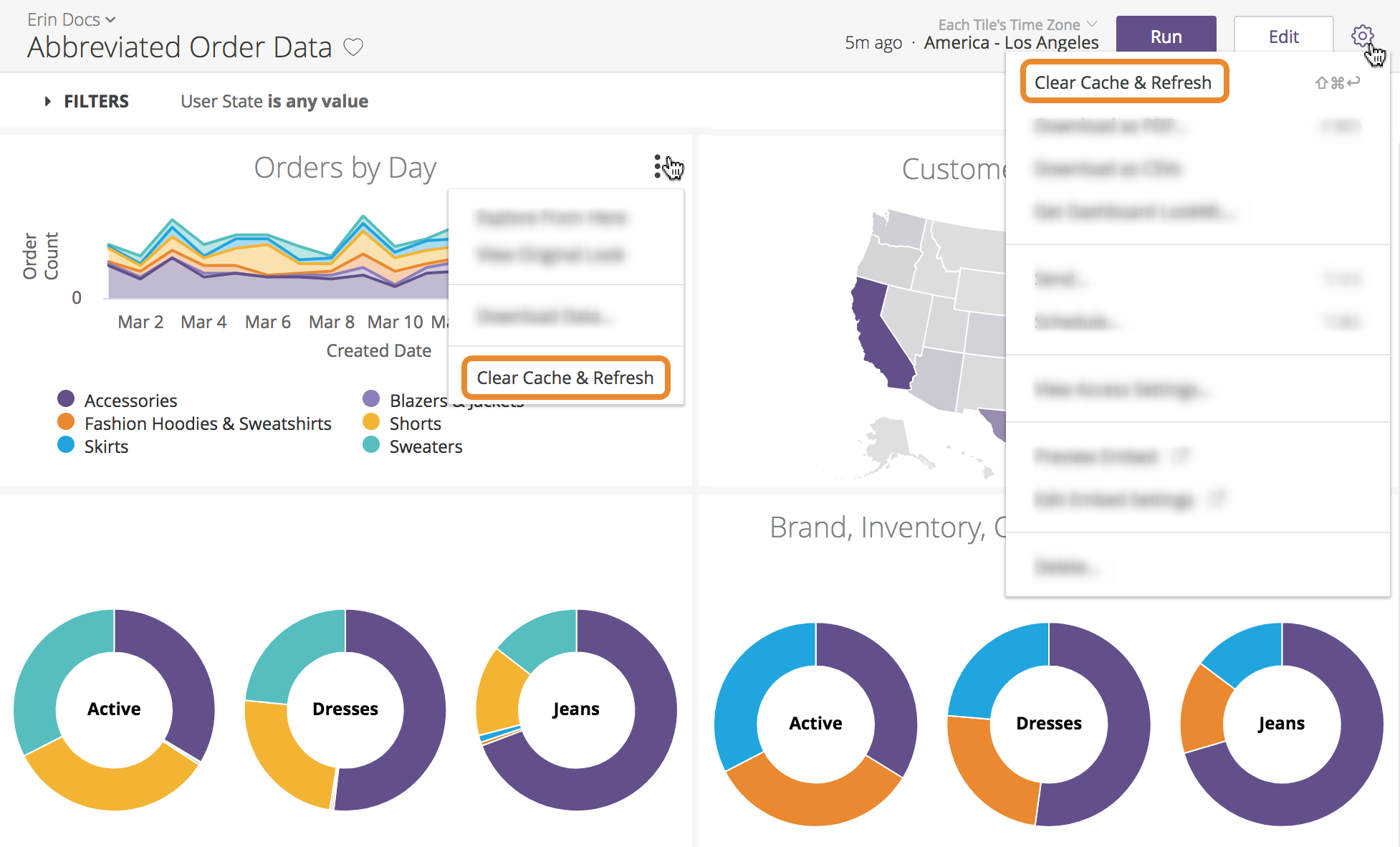
Exibição de painéis legados
É possível enviar entregas imediatas ou recorrentes, também conhecidas como agendamentos, do painel legado para e-mails ou para outros destinos. Para mais informações, consulte as páginas de documentação Como usar o programador do Looker para entregar conteúdo e Como fornecer painéis legados.
Como fazer o download de um painel legado
Para saber mais sobre como fazer o download de dados do seu painel legado ou de um dos blocos, visite a página de documentação Como fazer o download de conteúdo.
Abrindo o visual de um bloco
Para blocos baseados em aparências, você pode ver a aparência que gerou o bloco selecionando Ver aparência original no menu de três pontos do bloco:
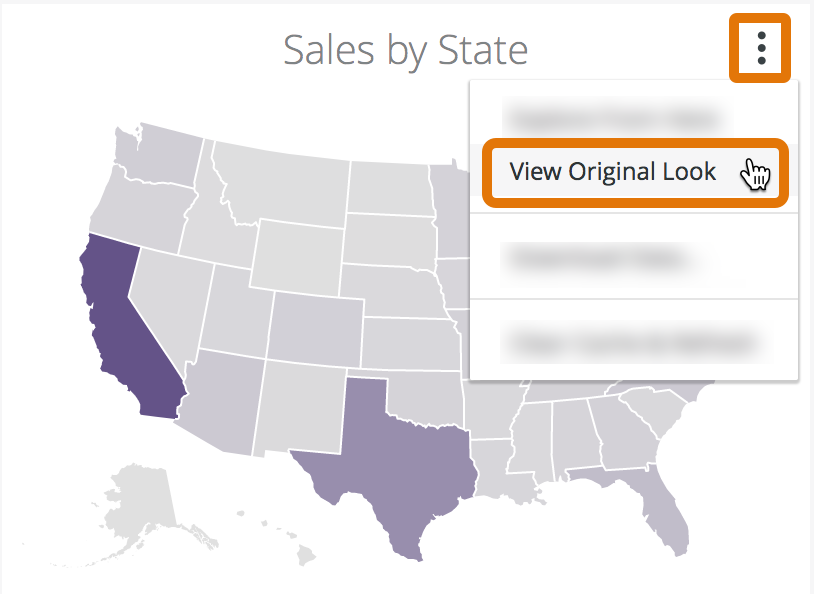
Explorar os dados usados em um painel legado
Os painéis também são pontos de partida para outras iniciativas. Se o seu administrador do Looker fornecer permissão, você pode clicar no título de um bloco para explorar seus dados subjacentes, ou você pode selecionar Explorar daqui no menu do bloco:

Quando chegar na página "Explorar", você poderá ajustar a consulta do seu interesse específico.
Você também pode clicar em alguns elementos nos blocos legados do painel (como uma parte de um gráfico de pizza) para ver mais detalhes sobre os dados. É possível aprender as habilidades para explorar os detalhes dos dados de um painel na página de documentação Como explorar dados no Looker.
Como usar links e ações
A presença de links ou ações é indicada por três pontos finais após os dados em um campo.
Como usar links
Em alguns casos, os desenvolvedores do Looker podem ter adicionado links clicáveis aos seus dados:
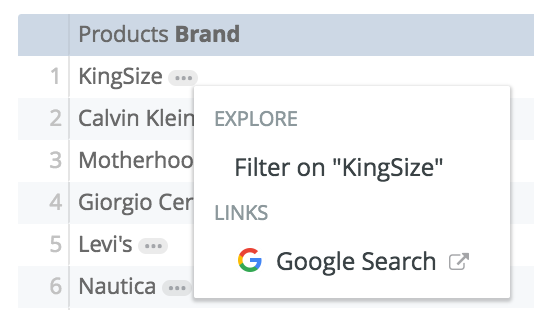
Quando você clica nos dados no campo, o Looker oferece a opção de abrir o destino do link. No exemplo acima, os desenvolvedores adicionaram um link à coluna "Marca". Quando você clica em uma listagem de marca, o Looker oferece uma opção para pesquisar o nome dessa marca no Google.
Como usar ações de dados
Os desenvolvedores do Looker podem ter adicionado ações de dados às dimensões ou medidas nos seus dados. Com as ações de dados, é possível realizar tarefas com outras ferramentas diretamente do Looker, como enviar um e-mail ou definir valores em outros aplicativos. Essas ações aparecem no menu de detalhamento em um título Ações:

No exemplo acima, o campo Phone tem uma ação do Twilio. Ao clicar no número de telefone e selecionar a ação do Twilio, um pop-up do Twilio solicita que você digite uma mensagem. Em seguida, o Twilio envia essa mensagem para o número de telefone.
Atalhos de navegação
Ao explorar um painel legado, você pode navegar para outros itens na mesma pasta usando a lista suspensa no canto superior esquerdo.
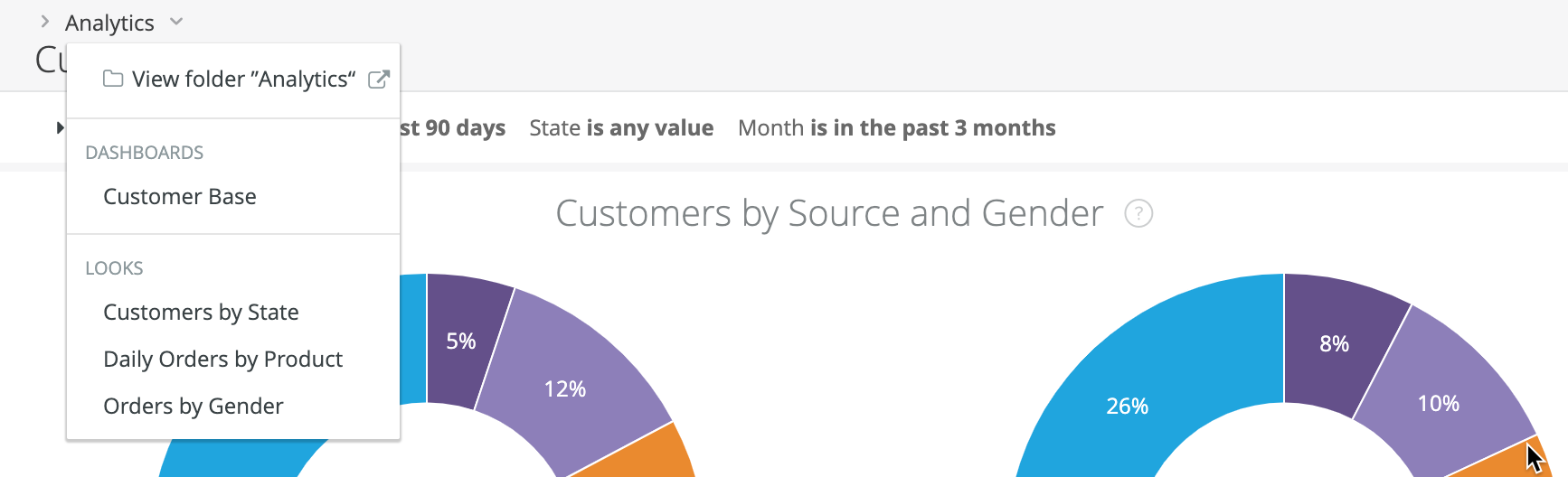
Visualizar visualizações em dispositivos móveis
Se o acesso de app para dispositivos móveis estiver ativado na sua instância, é possível ver os painéis legados no app Looker para dispositivos móveis. Para saber mais, acesse as páginas de documentação do aplicativo para dispositivos móveis do Looker (em inglês).
Quando você visualiza uma visualização em bloco do painel legado em um dispositivo móvel, o Looker tem as seguintes opções de toque para facilitar a visualização de informações sobre seus dados:
- Toque em um ponto de dados na visualização para mostrar informações sobre ele.
- Toque e mantenha pressionado um ponto de dados para dividir os dados atrás dele.
- Pressione e arraste na visualização para mostrar informações sobre cada ponto de dados conforme você passa por eles.
